Win8屏幕分辨率不能調怎么辦?
在使用電腦的時候,我們首先會調整適合自己的屏幕分辨率,可是有些用戶反映說系統的屏幕分辨率不能調,那么當你遇到Win8屏幕分辨率不能調怎么辦呢?不知道的朋友趕緊看看小編整理的以下解決方法吧!
方法一、驅動故障導致分辨率不正常
1、這里以Win8為例,首先找到系統中的“這臺電腦”圖標。
2、然后選中“計算機”并點擊鼠標右鍵,再點擊“管理”選項,如圖所示:

3、接下來在計算機管理界面的左窗格選擇“設備管理器”選項,如圖所示:

4、然后在右窗格中點擊“顯示適配器”,檢查是否有嘆號或者問號,如果有說明顯卡驅動不正常。如圖所示:
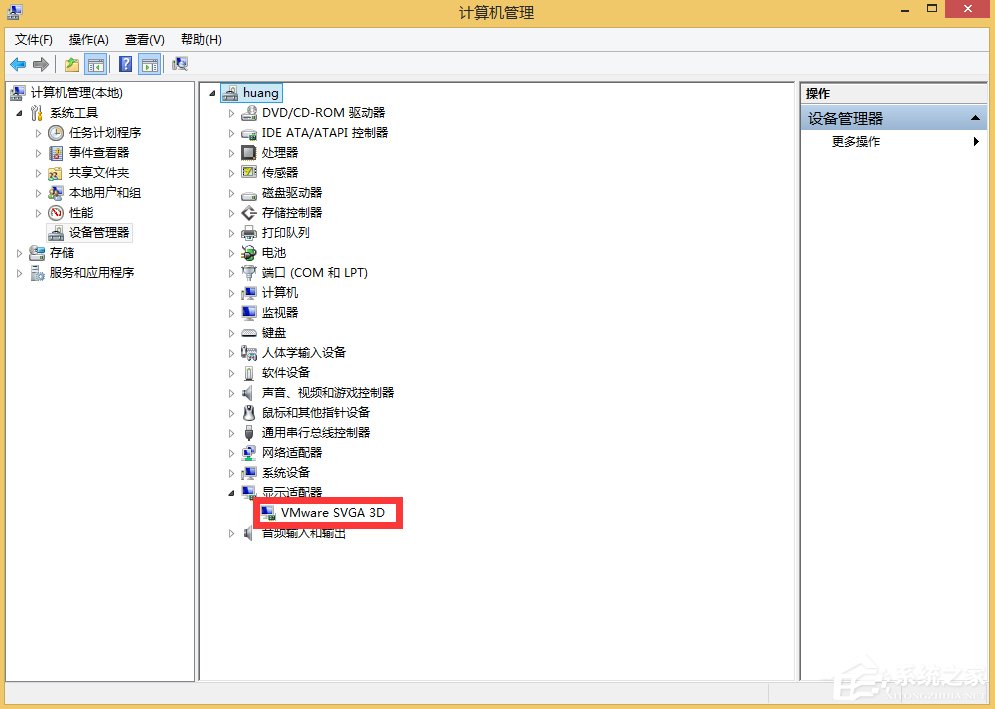
5、顯卡驅動不正常,可以手動重新安裝顯卡驅動。如果自己沒有顯卡驅動,也不知道具體是什么顯卡的話,可以借助一些第三方軟件。 這里以“驅動精靈”為例。首先打開驅動精靈,軟件會自動檢測系統的驅動。等待軟件檢測完成以后,在首頁找到顯卡,點擊“升級”。

6、然后在升級驅動向導頁面里,根據自己的需要,選擇相應的驅動,點擊“下一步”。
7、接著點擊“立即解決”。
8、等待下載完成以后,點擊“安裝”。
9、等待顯卡驅動更新完成之后,重新啟動電腦,再嘗試調整分辨率。
方法二、插撥顯示數據線
1、如果檢查顯卡驅動也正常,但就是分辨率不正常。比如原來是1440*900的分辨率,現在卻變成了1280*800的分辨率。這個原因有可能是連接顯示的數據線松動或線出現問題導致的。這里我們可以嘗試重新插撥下顯示的數據線,先找到連接在顯示器上的數據線,然后把固定數據線的螺絲松動,取下來重新接上。
2、然后回到系統桌面,嘗試設置分辨率,如圖所示:

3、如果還是不行的話,再嘗試插撥連接到主機端的顯示器數據線。
4、最后還不行的話,請嘗試更換一根顯示器數據。

Win8屏幕分辨率不能調的解決方法就講到這里了,原因可能有兩種,所以我們首先要去更新或者重裝顯卡驅動,如果還是不行的話,那么就去拔插顯示器的數據線或者更換顯示器的數據線。
相關文章:
1. 如何純凈安裝win10系統?uefi模式下純凈安裝win10系統圖文教程2. Win11安卓子系統WSA 2211.40000.11.0更新發布 升級至 Android 133. Debian11怎么添加桌面快捷圖標? Debian桌面快捷方式的添加方法4. Win10無法卸載更新(右鍵不顯示卸載)如何解決?5. win11系統變慢甚至崩潰問題曝光 解決方案在這6. Debian怎么更換背景? Debian11 Mate設置桌面背景的技巧7. UOS應用商店不能用怎么辦? uos系統應用商店不能使用的解決辦法8. Win10任務欄沒有開始菜單怎么辦?Win10任務欄沒有開始菜單的解決方法9. 如何在電腦PC上啟動Windows11和Linux雙系統10. 統信UOS個人版(V201030)正式發布 新增功能匯總
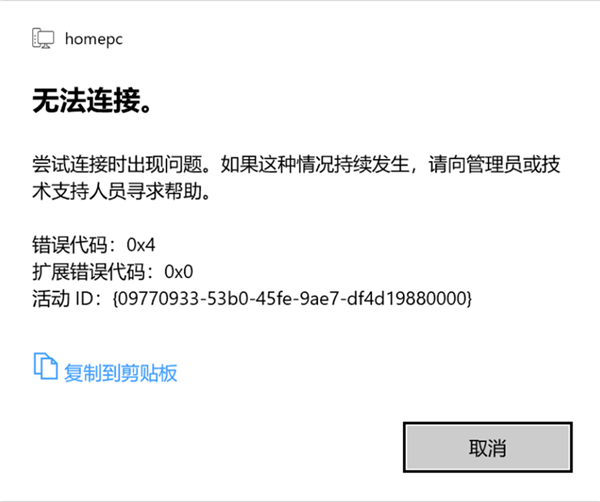
 網公網安備
網公網安備